PCEN er egentlig ikke fast hjemme. Du kan få tilgang til skrivebordet, filene dine, og selv gaming hestekrefter på farten. Du kan slå PÅ PCEN fra halvveis rundt om i verden!
hvordan spør du? La oss starte med catch-all remote desktop-løsninger før du følger opp med mer spesifikk fjernkontroll og tilgang til verktøy for spill, produktivitet og mer.
Eksternt skrivebord
Eksternt skrivebordsprogramvare gir deg tilgang til datamaskinen og alle dens applikasjoner via Internett ved hjelp av en annen enhet, i hovedsak ved å streame en feed av skrivebordet ditt. Dette fungerer fra en nettbrett eller telefon, selv over et mobildatanettverk.
for å gjøre dette må du sette opp
PÅ PCEN du vil koble til. Vi anbefaler
For dette: Det er enkelt å bruke, helt gratis for ikke-kommersiell bruk, kjører på nesten alt, og krever ingen port-forwarding eller komplisert oppsett. (Sørg for å sette Opp TeamViewer for uovervåket tilgang!)
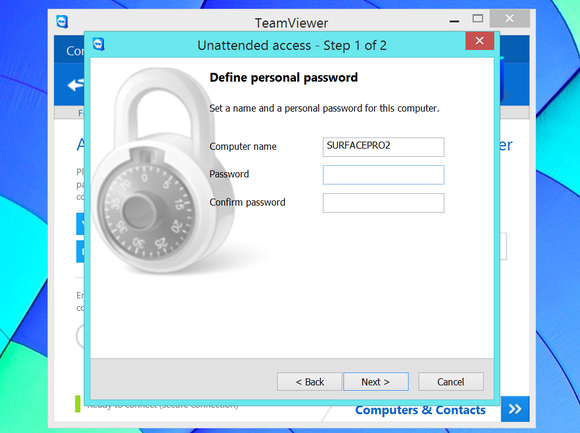
Konfigurere Teamviewers «Uovervåket tilgang» – funksjon.
er et annet godt, polert alternativ.
når du åpner skrivebordet fra en smarttelefon eller nettbrett, og gir et mer berøringsoptimalisert grensesnitt. I motsetning Til TeamViewer krever Parallels Access en
Fjern ikke-produktkobling selv for personlig bruk.
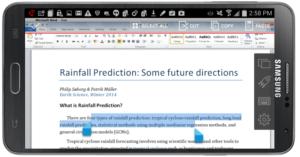 Parallels
ParallelsParallels Access lar deg arbeide på pc-skrivebordet fra En Android-telefon.
Du kan også hoppe over polert, alt-i-ett-løsninger helt. Du kan for eksempel aktivere Remote Desktop-funksjonen i profesjonelle utgaver Av Windows og bruke EN HVILKEN som HELST RDP-klient (Remote Desktop Protocol) til å koble TIL PCEN eksternt. Microsoft tilbyr til og med
For Android, iPhone og iPad. Du kan sette opp en vnc (Virtual Network Computing) server på PCEN for å få tilgang til DEN på en lignende måte, selv om du ikke bruker
.
DISSE DIY-tjenestene er imidlertid ikke så enkle å bruke. Du må
og dynamisk DNS på egen hånd for å få tilgang til dem eksternt. De vil også være vanskeligere å sikre, da enhver bot som skanner IP-adressen din Fra Internett, vil se tjenestene som kjører på disse portene, og kan forsøke å bryte seg inn i DEM og kompromittere PCEN din. Dette er ikke en risiko med tjenester Som TeamViewer Eller Parallels Access, som håndterer autentiseringsbitene på sine egne sentrale servere.
Ekstern filtilgang
du kan også få TILGANG TIL PCENS filer på farten. For å unngå å rote gjennom en ekstern skrivebordsøkt, er det beste alternativet en brukervennlig fjernkontrollløsning med et integrert filoverføringsalternativ.
I TeamViewer velger du bare «filoverføring» mens Du kobler Til En ekstern datamaskin Med TeamViewer, og du vil kunne få tilgang til alle filene på PCENS harddisk eller laste opp filer til den eksterne PCEN fra din nåværende enhet. Android -, iPad-og iPhone-appene har også filoverføringsstøtte, slik at du kan laste ned filer fra PCEN til smarttelefonen eller nettbrettet. (Parallels Access støtter ikke direkte filoverføringer.)

Hold ekstern filtilgang enkel med Dropbox eller en annen skylagringstjeneste.
den gjennomsnittlige pc-brukeren vil sannsynligvis holde fast med
i stedet for en ekstern filtilgangsløsning. Plasser filene dine i en tjeneste som
,
, eller
og de synkroniseres på nettet. Du kan da få tilgang til dem fra hvor som helst via nettleseren din, tjenestens mobilapp eller synkroniseringsklienten.
oppsiden er at den eksterne PCEN ikke trenger å være slått på. Ulempen er at du er begrenset av mengden
. Hvis du er bekymret for å lagre sensitive filer på nettet, kan du alltid
.
bruke dokumenter i skyen
Microsoft Office-brukere kan lagre dokumenter Til Microsofts Gratis OneDrive cloud storage-tjeneste, og deretter få tilgang til
i en nettleser for å vise og til og med redigere dokumentene uansett hvor du er. Office Online er helt gratis. OneDrive er integrert I Windows 8.1 og er tilgjengelig som en gratis nedlasting for tidligere versjoner Av Windows.
For iPhone, Android og Windows Phone lar deg også vise Og redigere Office-dokumenter som er lagret i OneDrive-kontoen din gratis. Office for iPad gir
, men merk at alle mobilappene krever
for redigering (visning er gratis).
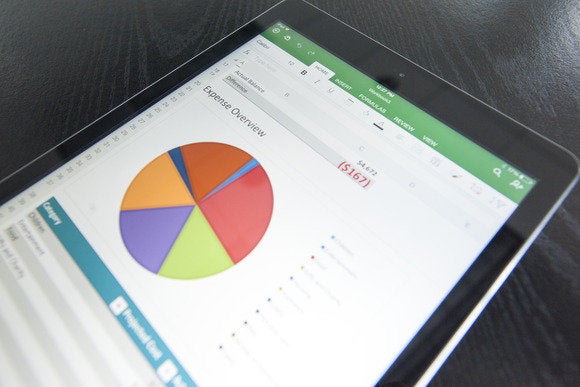
Office for iPad.
Microsoft Office er ikke det eneste spillet i byen.
er helt gratis, kjører i en nettleser på PCEN din, og lar Deg redigere Google Docs eller Microsoft Office-dokumenter fra hvor som helst via en nettleser eller mobilapper.
Vekk datamaskinen eksternt
Pcer har lenge støttet en funksjon kjent som Wake-on-LAN. Når Wake-ON-LAN er aktivert på EN PC, LYTTER pcens nettverksgrensesnitt etter en spesielt utformet pakke, selv når datamaskinen er slått av, dvalemodus eller i hvilemodus. Når datamaskinen mottar pakken, slås den på.
Du kan dra nytte Av Wake-ON-LAN for å slå PÅ PCEN via Internett. Dette vil tillate DEG å forlate PCEN din, bortsett fra når du vil få tilgang til skrivebordet eller filene eksternt.
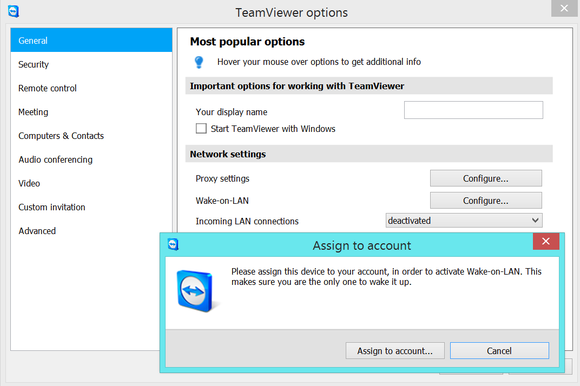
Konfigurere Teamviewers Wake-on-LAN-funksjon.
Dette kan gjøres på to separate måter. Du kan videresende de riktige portene fra hjemmeruteren til datamaskinen som kjører på ditt lokale nettverk, og deretter bruke et spesialisert program for å sende» Wake-ON-LAN » – pakken til DIN HJEMME-IP-adresse.
eller du kan bruke et spesielt program som sitter inne i ditt lokale nettverk. Når den mottar signalet, sender Den Wake-ON-LAN-pakken til en datamaskin på samme lokale nettverk. TeamViewer (igjen) tilbyr denne funksjonen, slik at du kan sende Wake-ON-LAN-pakker til andre datamaskiner på ditt lokale nettverk hvis EN PC med TeamViewer aktivert er slått på. TeamViewer har
, fra å konfigurere BIOS og nettverkskortet Til Windows og hjemmeruteren din. Mye av prosessen er lik selv om Du ikke bruker TeamViewer, selv om du trenger et mobil-eller skrivebordsprogram som kan sende Wake-on-LAN-pakkene for Deg hvis Du velger å ikke bruke TeamViewer. Den nyeste Versjonen Av Parallels Access tilbyr også denne funksjonen.
Spillstrømming
Når du er ferdig med å være produktiv, kan du også bruke datamaskinens grafikkort til å spille spill når du er borte fra det.
lar deg streame spill som kjører på din spill-PC til Andre Windows -, Linux-eller Mac-datamaskiner på hjemmenettverket ditt. Du kan prøve å streame spill når du er ute av huset ved å koble PCEN din
kjører på hjemmenettverket ditt… men selv om Du lurte Steam til streaming over Internett på den måten, ville ytelsen ikke være bra.
 Jared Newman
Jared NewmanNvidias GameStream-funksjon lar deg streame spill fra PCEN og spille dem på Shield-håndholdte Eller nettbrett.
Nvidia tilbyr også sin egen
, som bare fungerer med nyere Nvidia grafikkort. I motsetning Til Steams streaming-funksjon, Gir Nvidia deg tilgang til din hjemme-PC og
, selv om denne funksjonen er i beta. Problemet her er at denne funksjonen kan streame spill bare til
eller
. Du kan koble Shield til en tv og streame til en større skjerm, men Du trenger Shield-maskinvaren til å fungere som mottaker.
den mobile revolusjonen kan marsjere på, MEN PCEN er fortsatt viktig for mange brukeres liv. Fjernkontroll er et område der de riktige verktøyene lar Pc-er, smarttelefoner og nettbrett bli kraftigere ved å samarbeide.